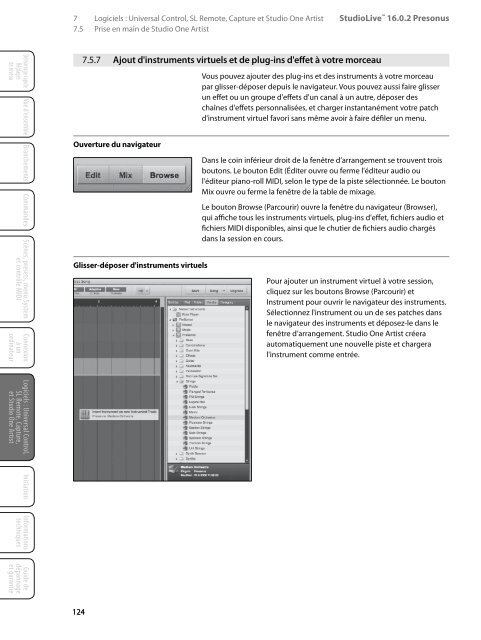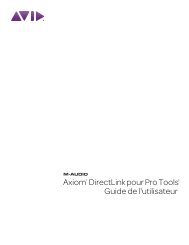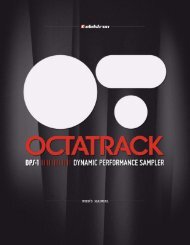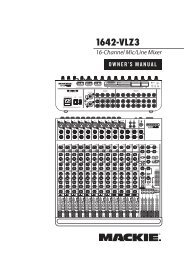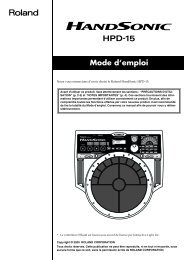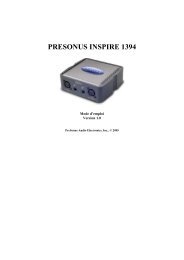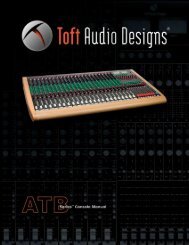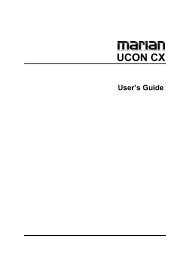StudioLive™ 16.0.2 Presonus - Univers-sons.com
StudioLive™ 16.0.2 Presonus - Univers-sons.com
StudioLive™ 16.0.2 Presonus - Univers-sons.com
Create successful ePaper yourself
Turn your PDF publications into a flip-book with our unique Google optimized e-Paper software.
7 Logiciels : <strong>Univers</strong>al Control, SL Remote, Capture et Studio One Artist<br />
7.5 Prise en main de Studio One Artist<br />
StudioLive <strong>16.0.2</strong> <strong>Presonus</strong><br />
Mode d'emploi<br />
Logiciels : <strong>Univers</strong>al Control, SL Remote, Capture et Studio One Artist 7<br />
Prise en main de Studio One Artist 7.5<br />
Démarrage rapide<br />
Réglages<br />
de niveau<br />
Vue d'ensemble<br />
7.5.7 Ajout d'instruments virtuels et de plug-ins d'effet à votre morceau<br />
Vous pouvez ajouter des plug-ins et des instruments à votre morceau<br />
par glisser-déposer depuis le navigateur. Vous pouvez aussi faire glisser<br />
un effet ou un groupe d'effets d'un canal à un autre, déposer des<br />
chaînes d'effets personnalisées, et charger instantanément votre patch<br />
d'instrument virtuel favori sans même avoir à faire défiler un menu.<br />
Glisser-déposer d'effets<br />
Pour ajouter un plug-in d'effet à une piste, cliquez sur<br />
le bouton Effects (Effets) et sélectionnez l'effet ou un<br />
de ses presets dans le navigateur des effets, puis<br />
déposez-le sur la piste à laquelle vous désirez l'ajouter.<br />
Démarrage rapide :<br />
Réglages<br />
de niveau<br />
Vue d’ensemble<br />
Branchements<br />
Commandes<br />
Scènes, presets, menu System<br />
et contrôle MIDI<br />
Connexion<br />
à un<br />
ordinateur<br />
Logiciels : <strong>Univers</strong>al Control,<br />
SL Remote, Capture,<br />
et Studio One Artist<br />
Ouverture du navigateur<br />
Glisser-déposer d'instruments virtuels<br />
Dans le coin inférieur droit de la fenêtre d’arrangement se trouvent trois<br />
boutons. Le bouton Edit (Éditer ouvre ou ferme l'éditeur audio ou<br />
l'éditeur piano-roll MIDI, selon le type de la piste sélectionnée. Le bouton<br />
Mix ouvre ou ferme la fenêtre de la table de mixage.<br />
Le bouton Browse (Parcourir) ouvre la fenêtre du navigateur (Browser),<br />
qui affiche tous les instruments virtuels, plug-ins d'effet, fichiers audio et<br />
fichiers MIDI disponibles, ainsi que le chutier de fichiers audio chargés<br />
dans la session en cours.<br />
Pour ajouter un instrument virtuel à votre session,<br />
cliquez sur les boutons Browse (Parcourir) et<br />
Instrument pour ouvrir le navigateur des instruments.<br />
Sélectionnez l'instrument ou un de ses patches dans<br />
le navigateur des instruments et déposez-le dans le<br />
fenêtre d’arrangement. Studio One Artist créera<br />
automatiquement une nouvelle piste et chargera<br />
l'instrument <strong>com</strong>me entrée.<br />
Glisser-déposer de fichiers audio et MIDI<br />
Les fichiers audio et MIDI peuvent être rapidement<br />
trouvés, écoutés et importés dans votre morceau en<br />
les faisant glisser du navigateur des fichiers dans la<br />
fenêtre d’arrangement. Si vous déposez le fichier sur<br />
un espace vide, une nouvelle piste sera créée avec ce<br />
fichier à l’endroit vous l'avez déposé. Si vous déposez<br />
le fichier sur une piste existante, il sera placé dans la<br />
piste <strong>com</strong>me une nouvelle partie.<br />
Branchements<br />
Commandes<br />
Connexion<br />
à un<br />
ordinateur<br />
Initiation<br />
Informations<br />
techniques<br />
Initiation<br />
Informations<br />
techniques<br />
Guide de<br />
dépannage<br />
et garantie<br />
Guide de<br />
dépannage<br />
et garantie<br />
Scènes, presets, menu System<br />
et contrôle MIDI<br />
Logiciels : <strong>Univers</strong>al Control,<br />
SL Remote, Capture,<br />
et Studio One Artist<br />
124 125